8 consejos para aprovechar Android Auto en la ruta en estas vacaciones


Alguna vez fue la Filcar, la guía Peuser o (todavía vigentes para muchos) los mapas desplegables del territorio nacional. Luego llegaron los GPS, pegados al parabrisas o -los más sofisticados- integrados al tablero del auto; hace unos años apareció CarPlay, de Apple, y luego Android Auto, de Google; permiten aprovechar la conectividad y el acceso a los servicios digitales que tiene nuestro teléfono, complementando la capacidad multimedia que ofrecen los autos modernos. Es muy útil sobre todo para la navegación guiada, con mapas actualizados, y para usar el teléfono como reproductor de música.
Android Auto es una aplicación gratis que puede usarse de dos maneras: montando el teléfono en un soporte para el tablero del auto (cuidando de no obstaculizar la visión) o usando la pantalla táctil del auto, más grande y fácil de manipular. Depende, no obstante, de la aplicación del smartphone para gestionar los datos: la pantalla del auto aporta una mayor superficie, la vinculación con los parlantes del auto, botones en el volante y, en algunos modelos, el acceso al GPS del auto para lograr una mejor ubicación geográfica.
Por estos días estuve probando Android Auto en un Ford Mondeo que ofrece esta función como alternativa al propio servicio de mapas que trae integrado el vehículo, y encontré algunos detalles para tener en cuenta a la hora de usar el servicio, sobre todo para quienes planean salir a la ruta y usar el teléfono como GPS; deberían aplicarse a otros autos que se venden con Android Auto (hay de varias marcas), a los sistemas multimedia de terceros que reemplazan el original, y a la aplicación que corre en el teléfono, porque todos tienen el mismo funcionamiento.
1. Los mapas primero
Android Auto usa los mapas de Google o Waze almacenados en tu teléfono. Así que si vas a andar por una ruta que puede no tener conexión a Internet, es mejor descargar primero esa zona del mapa, antes de salir, para aprovechar la conexión Wi-Fi o 4G. Si el viaje es largo, Google Maps sugerirá descargar el mapa cuando se carga la dirección de destino; si no, se puede hacer manualmente en Menu>Mapas sin conexión. Waze no admite esta opción; Android Auto tampoco permite otras apps de mapas como Here o Maps.me, que ofrecen la función de descargar todo el mapa; pueden usarse en modo auto con el teléfono enganchado al tablero o al parabrisas, pero por fuera de Android Auto.
2. Ojo con la conexión
Google Maps depende de una conexión a Internet para calcular su camino. Si dependés del mapa para arrancar, mejor iniciar la navegación en el lugar donde estés (si tiene acceso a Internet) y luego subir al auto. Por supuesto, también se puede circular sin el mapa hasta llegar a algún lugar donde sí haya conexión; muchos autos modernos, además, tienen un GPS y mapas propios, aunque no suelen ser tan sofisticados como los de Google; el Mondeo que probé tenía el sistema SYNC3 de Ford, que en general funciona muy bien, tenía algunas zonas rurales sin cartografía; pero me mostraba en pantalla una línea punteada con mi derrotero previo, que resultó muy útil para volver al punto de partida sin demasiados inconvenientes.
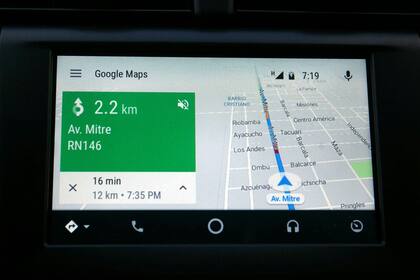
3. Con el auto en movimiento, no
La idea de Android Auto es minimizar las distracciones. Por eso, por ejemplo, sólo permite elegir música con el auto detenido. Andando se puede pasar de pista, pero para algo más complejo (elegir entre varios álbumes) sólo permitirá un par de toques, para evitar que el conductor desatienda la ruta. Lo ideal, para los indecisos de la música, es armar listas de reproducción y usar un reproductor como el VLC si circularán por zonas con mala conexión. Esta limitación se aplica aún si la música la elige el copiloto; el sistema no tiene cómo saber quién lo manipula. La alternativa es -si la computadora del auto lo permite- usar un segundo teléfono conectado vía Bluetooth sólo para la música.
4. Sin chofer, pero con asistente
El asistente de Google es clave para ir a un lugar y para manejar el sistema multimedia, ya que permite darle órdenes a la computadora ("Reproducir música de tal artista en Spotify", "Pasar de canción", "llevarme a tal lugar") pero sólo servirá si estamos en una zona con conexión a Internet. En las largas rutas de la Patagonia será mayormente inútil.
5. Whatsapp: sólo textos
Si hay conexión, es posible enviar y recibir mensajes de Whatsapp: presionando el botón que activa el micrófono o diciendo en voz alta "Ok Google" y luego "Enviar mensaje de Whatsapp a tal persona" iniciará el proceso. Hay que tener la precaución de avisarle a la persona con la que dialogamos que al estar usando Android Auto no veremos fotos o GIFs, ni podremos escuchar un mensaje de audio. Sí podemos responder un texto con otro, y nos describirá emojis si los recibimos.
6. Respuestas e inicios automáticos
Android Auto ofrece una respuesta automática para contestar a un mensaje de texto o de chat que recibimos; no está de más configurar con antelación el texto (la predefinida es "Estoy conduciendo"). En la misma configuración se puede definir el inicio automático: que cuando el teléfono se conecte al Bluetooth del auto cargue Android Auto. También se pueden definir contactos favoritos con antelación para facilitar la interacción al momento de llamarlos.

7. Más aplicaciones
Google limita las funciones de Android Auto a unas pocas de mapas (Google Maps o Waze), de mensajería o de música, podcasts, audiolibros o streaming de radios. No hay mucho más, y tiene sentido: la idea es ofrecer un servicio, pero limitando las distracciones que pueda ocasionar al manejar. En este link están todas las aplicaciones compatibles con Android Auto.
8. No olvidar el cable USB
Para que el teléfono se vincule al Android Auto del automóvil sí o sí debe estar conectado vía USB; para usar Android Auto como aplicación (con la pantalla del teléfono) no es necesario, aunque es recomendable usar el Bluetooth -si el auto lo tiene- para aprovechar los parlantes. Quienes tengan un teléfono Pixel (cualquier modelo), un Nexus de 2015 y una versión más moderna del Android Auto integrado, podrán vincular ambos dispositivos por Wi-Fi. Pero por ahora es una rareza.







